Hauptinhalt:
![]() Über den Autor
Über den Autor
![]() Reviews und Preise
Reviews und Preise
Skitch von Evernote ist eine gute Wahl, wenn es um die Erstellung von Screenshots geht. Es kann Screenshots des gesamten Bildschirms, eines ausgewählten Bereichs, eines Fensters und mehr machen. Mit dem Kameramodus können Sie sogar Selfies machen. Allerdings wurde die Software schon lange nicht mehr aktualisiert.
Bei den Skitch-Alternativen handelt es sich hauptsächlich um Tools zum Erstellen von Screenshots oder zur Bildschirmaufnahme. In diesem Testbericht listen wir einige der getesteten und ausgewählten Skitch-Alternativen für Mac-Benutzer auf. Bevor wir sie uns einzeln ansehen, werfen wir einen Blick auf die Informationen zu unseren Tests in der Tabelle unten.
| 🔢Wie viele getestet | 10+, und nur 5 ausgewählt |
| 🧑🏻🤝🧑🏻Ausgewählt für | Mac-Benutzer |
| 📂Unterstütztes Bildformat | JPG, JPEG, PNG und mehr |
| 📽️Erweiterte Funktionen | Bildschirm-, Audio- und Webcam-Aufnahmen |
| 🥇Empfehlenswerteste | EaseUS RecExperts |
Warum brauchen Sie Skitch-Alternativen?
Der direkteste Grund ist, dass Skitch seit 2016 nicht mehr für Windows aktualisiert wird. Aber es gibt auch einige andere Gründe, warum Sie eine Skitch-Alternative brauchen. Sehen Sie sich diese unten an:
- 1. Skitch ist derzeit nicht für Windows- und Android-Geräte verfügbar.
- 2. Es unterstützt nicht die gleichzeitige Bearbeitung mehrerer Bilder.
- 3. Es ist schwierig, Screenshots aus Skitch für andere Programme freizugeben.
- 4. Es verfügt nicht über eine Funktion zur Bildschirmaufzeichnung, die viele Leute brauchen könnten.
Skitch-Alternativen für Mac-Benutzer
Kommen wir nun zu den Details dieser Skitch-Alternativen für Mac.
1️⃣EaseUS RecExperts👍👍👍
EaseUS RecExperts for Mac überwindet alle Nachteile von Skitch, die wir bereits erwähnt haben. Und das ist der Grund, warum wir es in erster Linie empfehlen. Dieser Mac-Bildschirmrekorder und Screenshot-Taker ermöglicht es Benutzern, den gesamten Bildschirm, einen ausgewählten Bereich oder ein Fenster (Tab) flexibel aufzunehmen.
Darüber hinaus können die Benutzer die Screenshots sofort nach der Aufnahme bearbeiten oder mit Anmerkungen versehen. Es ist einfach, Markierungen, Linien, Formen, Texte und mehr hinzuzufügen. Nach der Bearbeitung können Sie sie einfach anzeigen und verwalten.
Finden Sie es interessant? Laden Sie es über die Schaltfläche unten sofort herunter!

💚Pros:
- Screenshots von mehreren Bildschirmen erstellen
- Verschiedene Bearbeitungswerkzeuge anbieten
- Bildschirm mit Mikrofon aufnehmen als Video
💔Cons:
- Screenshots während der Aufzeichnung machen
- Unterstützt nur die gängigen Bildformate
2️⃣LightShot
LightShot ist eine weitere Skitch-Alternative für Mac-Geräte. In der Tat kann es auf verschiedenen Geräten verwendet werden, einschließlich Windows, Mac und Linux. Wie der Name schon sagt, handelt es sich um eine der leichtesten und besten Bildschirmaufzeichnungssoftware, die man verwenden kann.
Die Bedienung ist ganz einfach: Sie müssen nur auf die Schaltfläche "Bildschirm drucken" auf Ihrem Schlüsselwort drücken, und schon wird der Bildschirm aufgenommen. Was die Leute am meisten mögen, ist, dass man die Screenshots sofort bearbeiten kann. Sie können ganz einfach Pfeile, Markierungen, Kästen usw. hinzufügen.

💚Pros:
- Bilder mit einem Klick speichern
- Mehrere Bildschirmfotos gleichzeitig aufnehmen
- Angebot von Chrome-, Opera- und Vivaldi-Erweiterungen
💔Cons:
- Mangel an erweiterten Funktionen
- Einige Optionen in der Android-Version funktionieren nicht
3️⃣Snagit
Snagit kann Ihnen bei der Aufnahme von Bildschirminhalten in verschiedenen Modi helfen. Sie können einen beliebigen Bereich Ihres Mac-Bildschirms erfassen, eine bestimmte Anwendung aufnehmen oder sogar mehrere Fenster auf einmal erfassen. Die Software bietet eine benutzerfreundliche Oberfläche. Selbst ein Anfänger kann innerhalb weniger Minuten lernen, wie man sie richtig benutzt.
Außerdem verfügt dieses Tool über verschiedene erstaunliche Bearbeitungsfunktionen. Nach der Aufnahme von Screenshots wird ein Editor angezeigt, mit dem Sie das Bild anpassen können. Sie können zum Beispiel die Größe ändern oder das Bild zuschneiden, wenn Sie möchten. Nach der Bearbeitung können Sie die Bilder auf Ihrem Gerät speichern.

💚Pros:
- Screenshots von jedem beliebigen Punkt des Bildschirms machen
- Schnelle und kurze Videos mit einem Klick aufnehmen
- Einfaches Erstellen von GIFs und Videos aus Bildern
💔Cons:
- Die Option "Screenshot scrollen" funktioniert nicht richtig
- Nur auf Android-Geräten verfügbar
4️⃣Greenshot
Greenshot wird von vielen Leuten empfohlen, wenn es um eine Alternative zu Skitch auf dem Mac geht. Es ist im Mac AppStore für alle Macs mit OS X 10.10 und höher erhältlich.
Als eine der besten Bildschirmaufnahmesoftware ist Greenshot in der Lage, Screenshots von ausgewählten Bereichen, mehreren Fenstern oder dem gesamten Mac-Bildschirm zu erstellen. Nachdem Sie einen Screenshot erstellt haben, können Sie ganz einfach Beschriftungen anbringen und verschiedene visuelle Elemente einfügen.
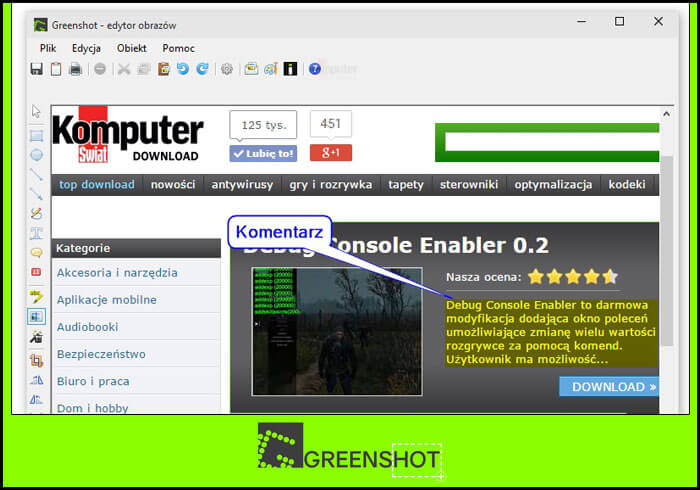
💚Pros:
- Einsatz von OCR-Technologie zur Steigerung der Produktivität
- Freigabe von Screenshots für mehrere Websites
- Hinzufügen von Schatten, Rahmen, Pfeilen usw. zum Bild
💔Cons:
- Die Bearbeitung mehrerer Screenshots funktioniert manchmal nicht
- Keine Bildschirmaufzeichnungsfunktion
5️⃣Camtasia
Camtasia ist ein von TechSmith entwickeltes Tool für Bildschirmaufnahmen und Screenshots. Dieses Tool eignet sich für Pädagogen, Schulungsdesigner und technische Vermarkter und kann mit einfacher Bedienung ein Schulungsvideo mit Bildschirmaufnahme erstellen oder einen Screenshot machen.
Die Schnittstelle ist einfach und klar. Benutzer jeder Kenntnisstufe können sie ohne Probleme nutzen. Mit Camtasia können Sie mühelos hochwertige Screenshots und Video-Tutorials, Präsentationen und Schulungsmaterialien erstellen.

💚Pros:
- All-in-One-Tool zur Erfassung Ihres Bildschirms
- Unterstützt verschiedene Ausgabeformate
- Sehr gute technische Unterstützung wird geboten
💔Cons:
- Bieten Sie begrenzte Übergangseffekte an
- Es stürzt manchmal ab
Skitch Alternative Mac FAQs
Schauen Sie sich die themenbezogenen Fragen und ihre Antworten unten an.
1. Welches ist das beste Tool, um Screenshots auf dem Mac mit Anmerkungen zu versehen?
Das beste Tool zum Kommentieren von Screenshots auf dem Mac ist wahrscheinlich EaseUS RecExperts. Es kann mit einfacher Bedienung Screenshots aufnehmen und sie sofort mit Anmerkungen versehen. Sie können sogar den Bildschirm als Video aufnehmen oder die Audiowiedergabe auf Ihrem Mac aufnehmen.
2. Was ist das kostenlose Screenshot-Tool für Mac?
Wenn Sie einen kostenlosen Screenshot von Ihrem Mac erstellen möchten, können Sie das eingebaute ScreenShot-Tool ausprobieren. Das können Sie:
- Machen Sie einen Screenshot des gesamten Bildschirms, indem Sie Umschalt + Befehl + 3drücken ;
- Machen Sie einen Screenshot von einem Teil des Bildschirms, indem Sie Umschalt + Befehl + 4drücken ;
- Machen Sie einen Screenshot von einem bestimmten Fenster oder Menü, indem Sie Umschalt + Befehl + 4 + Leertastedrücken .
3. Welches ist das beste Snipping-Tool für Mac?
Das hängt von Ihren Bedürfnissen ab. Wenn Sie nur die grundlegende Funktion zum Erstellen von Screenshots benötigen, können Sie die Tastenkombinationen ausprobieren. Wenn Sie die Screenshots nach der Aufnahme bearbeiten möchten, benötigen Sie möglicherweise ein Tool mit Bearbeitungsfunktionen. Wenn Sie jedoch ein fortgeschrittenes Tool zur Aufnahme Ihres Bildschirms in Form von Bildern und auch Videos wünschen, benötigen Sie EaseUS RecExperts.
Letzte Worte
Danke, dass Sie diesen Beitrag gelesen haben. In diesem Artikel haben wir einige der besten Skitch-Alternativen für Mac-Benutzer getestet und ausgewählt. Wenn Sie ihn nützlich finden, zögern Sie bitte nicht, ihn mit Ihren Freunden und Bekannten über die Schaltflächen unten zu teilen.
Ist der Artikel hilfreich?
Updated von Mako
Technik-Freund und App-Fan. Mako schreibe seit März 2016 für die Leser von EaseUS. Er begeistert über Datenrettung, Festplattenverwaltung, Datensicherung, Datenspeicher-Optimierung. Er interssiert sich auch für Windows und andere Geräte.
Written von Maria
Maria ist begeistert über fast allen IT-Themen. Ihr Fokus liegt auf der Datenrettung, der Festplattenverwaltung, Backup & Wiederherstellen und den Multimedien. Diese Artikel umfassen die professionellen Testberichte und Lösungen.
Bewertungen
-
"EaseUS RecExperts ist ein einfach zu bedienend und bietet umfassende Funktionen. Der Recorder kann neben dem Geschehen auf Ihrem Bildschirm auch Audio und Webcam-Videos aufnehmen. Gut gefallen hat uns auch, dass es geplante Aufnahmen und eine Auto-Stopp-Funktion bietet."
Mehr erfahren -
"EaseUS RecExperts bietet die umfassenden Lösungen für die Aufzeichnung und die Erstellungen von Screenshots Ihres Bildschirms, die Sie für eine Vielzahl von persönlichen, beruflichen und bildungsbezogenen Zwecken verwenden können."
Mehr erfahren -
"Für unserer YouTube-Videos ist ein Bildschirmrekorder sehr nützlich. Wir können die Aktivitäten in Photoshop oder Lightroom einfach aufnehmen. Kürzlich habe ich die Bildschirm-Recorder von EaseUS getestet und sie ist bei weitem die beste, die ich bisher verwendet habe."
Mehr erfahren
Verwandete Artikel
-
Behoben: Zeichnen auf dem Bildschirm während der Aufnahme Windows 10
![author icon]() Maria/Nov 22, 2024
Maria/Nov 22, 2024
-
Was ist besser: OBS Studio vs. Streamlabs OBS
![author icon]() Maria/Nov 22, 2024
Maria/Nov 22, 2024
-
Bildschirmaufnahme auf dem Laptop mit Ton: Windows 10, 11, und Mac
![author icon]() Maria/Oct 12, 2024
Maria/Oct 12, 2024
-
Die 16 größten Streaming-Plattformen und -Dienste für Gaming [2025]
![author icon]() Katrin/Mar 11, 2025
Katrin/Mar 11, 2025

EaseUS RecExperts
- Den Bildschirm mit Audio aufnehmen
- Die Webcam aufnehmen
- Die PC-Spiele reibungslos aufnehmen
Hot Artikel